一站式维修服务
 400-681-8885
400-681-8885-

极速服务
快速服务 极速响应 -

价格透明
先报价在维修 修好在付费 -

服务保障
专业标准服务流程 -

售后保障
完善的售后服务保障

营业时间:09:00-19:30
一站式维修服务
 400-681-8885
400-681-8885
极速服务
快速服务 极速响应
价格透明
先报价在维修 修好在付费
服务保障
专业标准服务流程
售后保障
完善的售后服务保障发布时间:2024-08-27
当戴尔笔记本电脑处于休眠状态后无法唤醒时,可以尝试以下几种方法来解决问题:
1. 强制重启:
如果电脑完全无响应,可以尝试强制重启。按下并保持电源键大约10秒钟,直到电脑关闭,然后再重新启动。
2. 检查电源连接:
确保电源适配器已正确连接,并且插座供电正常。
如果使用的是电池供电,请尝试连接电源适配器看看是否可以唤醒。
3. 检查键盘和鼠标:
尝试按下键盘上的任意键或移动鼠标,看看是否能唤醒电脑。
如果有外接键盘或鼠标,请尝试拔掉它们,有时外部设备的冲突可能导致无法唤醒。

4. 检查显示器:
调整显示器亮度,使用键盘上的亮度控制键,看看是否能改变屏幕亮度。
如果有外接显示器,可以尝试连接外接显示器,看是否能在外接屏幕上看到画面。
5. 进入睡眠/休眠模式:
如果能够进入操作系统,可以在电源设置中更改睡眠或休眠的设置,尝试禁用休眠功能或调整休眠时间。
通过`控制面板 > 硬件和声音 > 电源选项 > 更改计算机睡眠时间`来进行设置。
6. 检查BIOS设置:
重启电脑,在启动时快速多次按下`F2`键(或根据提示键入其他键)进入BIOS设置。
查看有关电源管理和休眠的设置,确保没有错误的配置。
如果不确定如何设置,可以尝试将BIOS恢复为出厂默认设置,通常可以通过按`F9`键实现,然后按`F10`保存并退出。
7. 更新驱动程序和系统:
如果能够进入操作系统,确保所有的驱动程序都是最新的,特别是显卡驱动。
检查Windows Update,确保操作系统也是最新版本。
8. 检查硬件:
如果以上步骤都不能解决问题,可能是硬件问题,如内存条、硬盘或电源管理芯片故障。
需要专业人员检查和维修。
9. 联系技术支持:
如果问题依然存在,建议联系戴尔的技术支持寻求帮助。
请根据具体情况逐步尝试上述解决方案,希望能帮您解决问题。如果问题涉及硬件层面,且你没有相应的技术知识和工具,最安全的做法是联系专业人士进行诊断和维修。
上一页:联想笔记本电脑系统运行慢怎么办
下一页:华硕笔记本放久了启动不了怎么回事
维修最新资讯

Surface笔记本风扇不转就罢工?教你怎么手动检测!
Surface 笔记本风扇不转就罢工?别担心,我们来帮你手动检测! Surface 笔记本的风扇坏了,真的让人头疼,风扇一不转,电脑就罢工,各种声音此起彼伏,简直比超市促销现场还热闹。别担心,
戴尔外星人笔记本网络连不上?家里网没问题也可能这样!
戴尔外星人笔记本网络连不上?别担心!家中网络没问题,但电脑网络连不上怎么办?别着急,我们来帮你解决这个问题。 网络连接不稳定,可能是网线插头没插稳或者网线连接不牢。检查网线连接是否稳固,确保连
南京联想电脑售后维修服务中心-联想笔记本没有声音怎么办
南京的联想用户们,当你的笔记本电脑突然没有声音时,是不是也会感到困扰和无助?在市面上,虽然维修店铺众多,但专业性和可靠性难以保障。遇到联想笔记本“没声音”的问题时,应该如何高效、安心地解决?今天,就让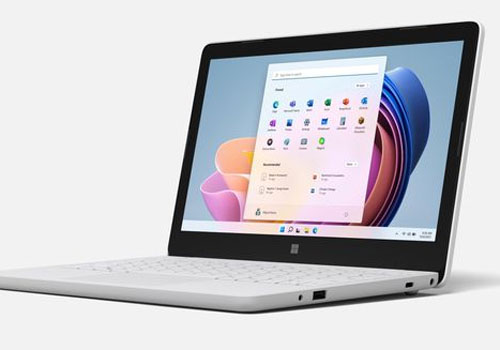
微软笔记本卡死后按什么键都没用?这几步救活你的!
微软笔记本卡死后按什么键都没用?这几步救活你的! 当微软笔记本卡死,按任何键都没有反应时,很多人会感到焦虑。不要急,以下几步可以帮助你快速解决这个问题,恢复电脑正常运行。 强制
武汉戴尔外星人电脑售后维修点地址-戴尔笔记本屏幕黑屏怎么解决
武汉戴尔外星人电脑售后维修点地址:专业解决戴尔笔记本屏幕黑屏问题 在武汉,如果您遇到了戴尔笔记本屏幕黑屏的问题,武汉戴尔外星人电脑售后维修点是您的首选。作为专业的售后服务中心,我们提供快速、高
戴尔外星人笔记本放久了启动不了如何处理?新手也能轻松上手!
戴尔外星人笔记本放久了启动不了?别担心,新手也能轻松解决! 你的戴尔外星人笔记本放了很久没用,结果发现启动不了?别着急,可能是这些原因导致的!作为电脑维修师傅,我来一步步教你处理。 1
微软笔记本电脑风扇不转怎么解决?教你一招快速搞定!
微软笔记本电脑风扇不转?别慌,一招教你快速解决! 微软笔记本电脑以其高性能和耐用性著称,但偶尔也会遇到一些小问题,比如风扇不转。风扇停止运转不仅会影响电脑的散热性能,还可能导致系统过热,影响硬
联系电话
官方联系电话400-681-8885
